
Mark Lucas
0
4443
1253
Możesz mieć to, co najlepsze z obu światów: uruchomić Linuksa i nadal mieć wygodny dostęp do aplikacji tylko dla systemu Windows. Jeszcze lepiej, zamiast konfigurowania podwójnego rozruchu Zmęczony Windows 8? Jak uruchomić dwa systemy Windows i Ubuntu Tired Of Windows 8? Jak podwójny rozruch systemu Windows i Ubuntu Jeśli odkryjesz, że Windows 8 nie jest do końca twoją filiżanką herbaty i nie masz żadnej możliwej ścieżki do obniżenia wersji, dobrym pomysłem może być podwójne uruchomienie systemu Linux, aby mieć alternatywę… połącz oba, importując bieżącą instalację systemu Windows ze wszystkimi zainstalowanymi programami na maszynę wirtualną Co to jest maszyna wirtualna? Wszystko, co musisz wiedzieć, co to jest maszyna wirtualna? Wszystko, co musisz wiedzieć Maszyny wirtualne umożliwiają uruchamianie innych systemów operacyjnych na bieżącym komputerze. Oto, co powinieneś o nich wiedzieć. działający w systemie Linux. Jak to możliwe??
Odpowiedzią na twoje modlitwy jest VMware vCenter Converter, narzędzie, które może konwertować instalacje Windows (i Linux) na maszyny wirtualne, które można uruchomić za pomocą darmowego hosta VMware Player.
Uwagi dotyczące licencji systemu Windows
Średnia licencja Windows jest ważna tylko dla jednej instalacji. Po przeniesieniu instalacji na nowy sprzęt lub nową maszynę, nawet wirtualną, system może wykryć zmianę, powodując aktywację systemu Windows Jak aktywować system Windows 8 po instalacji lub aktualizacji sprzętu Jak aktywować system Windows 8 po instalacji lub sprzęt Uaktualnienie Oto podsumowanie scenariuszy aktywacji i szczegółowy opis tego, jak możesz (ponownie) aktywować system Windows lub zmienić klucz produktu. Pokazujemy również, jak uzyskać dostęp do ukrytych opcji. wygasać. Może być konieczne skontaktowanie się z pomocą techniczną Microsoft. Jak uzyskać pomoc w systemie Windows 10 Jak uzyskać pomoc w systemie Windows 10 Potrzebujesz pomocy w systemie Windows 10? Oto najlepsze sposoby na znalezienie potrzebnej pomocy, niezależnie od tego, czy dotyczy ona samego systemu operacyjnego, czy zainstalowanych aplikacji. aby ponownie aktywować kopię. Z naszego doświadczenia wynika, że nie jest to problem, o ile masz wiarygodne wyjaśnienie.
Pobierz oprogramowanie VMware
Pliki do pobrania ze strony VMware są bezpłatne, ale przygotuj się na założenie konta. Oto oprogramowanie, którego będziesz potrzebować, aby postępować zgodnie z naszym samouczkiem:
- działający system Windows
- VMware vCenter Converter 6.0.0 (dla Windows, Podręcznik użytkownika)
- VMware Player 7.0.x (dla systemu Linux lub Windows, Podręcznik wprowadzający)
- system docelowy, którym jest Linux lub Windows
Zainstaluj VMware vCenter Converter w systemie Windows i VMware w systemie docelowym.
Konwertuj swoją instalację systemu Windows
Pierwszym krokiem będzie konwersja instalacji systemu Windows na obraz maszyny wirtualnej za pomocą VMware vCenter Converter. Aby uniknąć problemów, uruchom konwerter jako administrator. Po uruchomieniu wybierz Konwertuj maszynę uruchomić maszynę do konwersji.
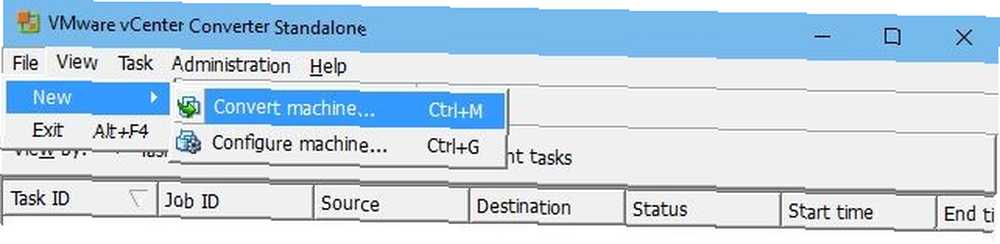
Pierwszy ekran poprosi o wybranie System źródłowy. Aby przekonwertować działający system operacyjny, wybierz Power-on machine jako typ źródła. Możesz konwertować maszyna lokalna oprogramowanie jest zainstalowane na lub zdalna maszyna. Przejdziemy do lokalnej maszyny.
Pod Wyświetl szczegóły źródła… możesz uzyskać migawkę szczegółów wybranego komputera. Ciekawe, jak rozpoznaje Windows 10 jako Windows 8. Gdy skończysz, zamknij szczegóły komputera i kliknij Kolejny.
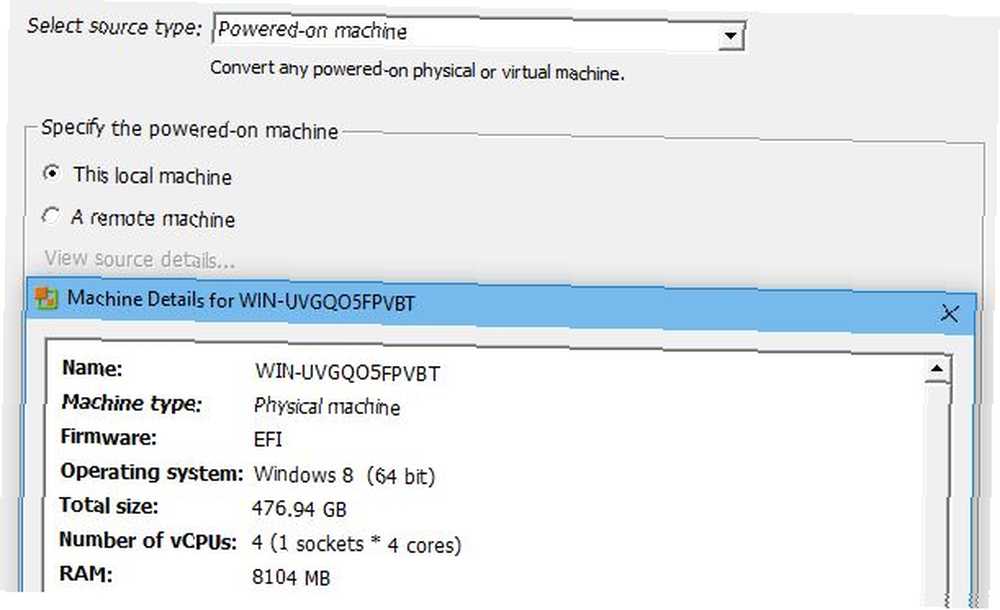
Pod System docelowy, możesz wybrać typ miejsca docelowego a jeśli korzystasz z VMware Workstation lub innej maszyny wirtualnej VMware, to Produkt VMware chcesz go uruchomić. Wybraliśmy VMware Player 7.0.x ponieważ ta wersja jest dostępna za darmo dla systemów Windows i Linux. Chociaż dostępne są nowsze wersje odtwarzaczy stacji roboczych VMware, nie testowaliśmy zgodności.
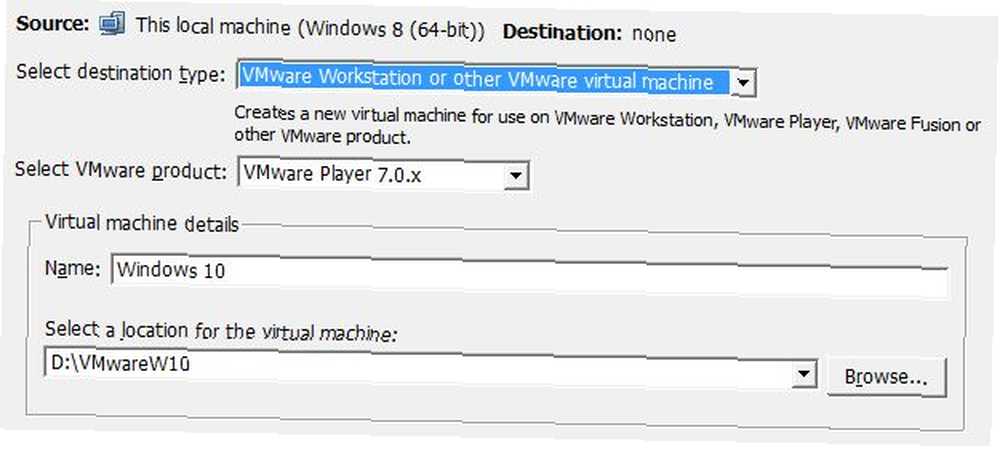
Do przechowywania lokalizacja maszyny wirtualnej, wybraliśmy partycję lokalną, ale jeśli chcesz, możesz zapisać ją na dysku zewnętrznym. Jeśli masz Maszyna wirtualna VMware Infrastructure, możesz również wprowadzić odpowiedni dane serwera. Kliknij Kolejny kiedy skończysz.
Przejrzyj dane w sekcji Opcje i kliknij Edytować aby wprowadzić zmiany w dowolnej kategorii. Na przykład poniżej Dane do skopiowania usunęliśmy kilka partycji, których nie chcieliśmy uwzględniać i poniżej Pomysłowość zmniejszyliśmy Pamięć oraz liczba rdzeni dostępnych dla maszyny wirtualnej (jeszcze nie odzwierciedlona na zrzucie ekranu poniżej); zarezerwowanie tylko części zasobów dla maszyny wirtualnej poprawia wydajność systemu hosta.
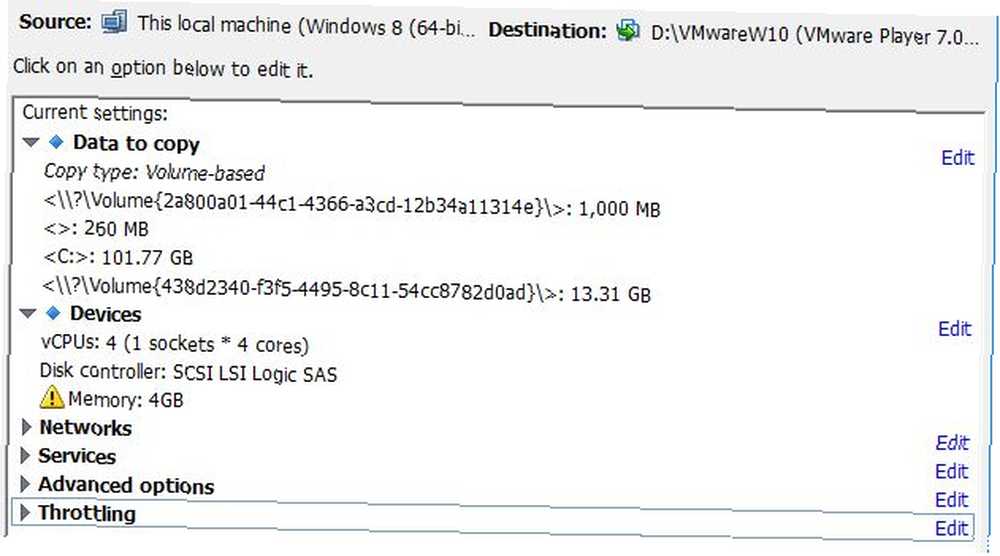
naciśnij Kolejny gdy ustawienia będą satysfakcjonujące, sprawdź streszczenie, następnie kliknij koniec aby rozpocząć konwersję. Szacowany czas utworzenia kopii zapasowej naszego systemu z około 100 GB danych początkowo wynosił ponad godzinę, ale szybko spadł. W sumie zajęło to tylko około pół godziny. Będzie to oczywiście zależeć od wielkości systemu, który konwertujesz.
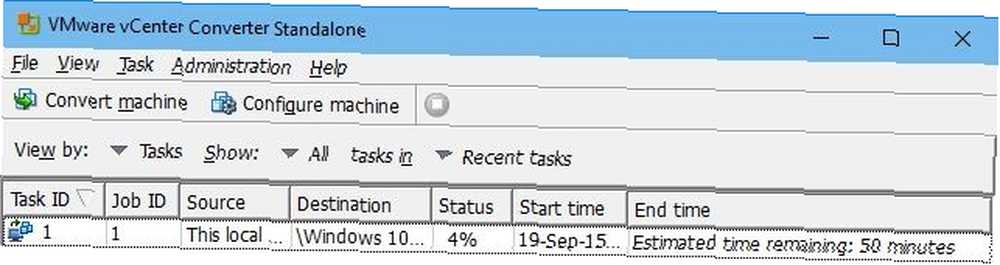
Uruchom system Windows w programie VMware Player 7
Po przekonwertowaniu instalacji systemu Windows na maszynę wirtualną nadszedł czas, aby uruchomić system Linux z systemem Linux z portu USB: czy robisz to dobrze? Uruchamianie Linuksa z USB: czy robisz to dobrze? Czy wiesz, że może to utrwalić dane, a nawet przeprowadzić pełną instalację systemu Linux na dysku USB? Komputer jest całkowicie mobilny - włóż komputer z systemem Linux USB do kieszeni! , uruchom VMware Player 7 i przetestuj klon systemu Windows.
Po pierwszym uruchomieniu VMWare Player 7 przypomnisz sobie, że tak bezpłatny do użytku niekomercyjnego. Wpisz poprawny adres e-mail, aby potwierdzić swoją umowę. Niestety, ustawi się to na promocyjne wiadomości e-mail. Co wszyscy powinni wiedzieć o postępowaniu ze spamem e-mailowym Co wszyscy powinni wiedzieć o tym, jak radzić sobie ze spamem e-mailowym Całkowite zatrzymanie spamu może być prawie niemożliwe, ale z pewnością można zmniejszyć jego przepływ do strużka Przedstawiamy niektóre z różnych środków, które możesz podjąć. , więc wybierz adres e-mail, który mądrze udostępnisz.
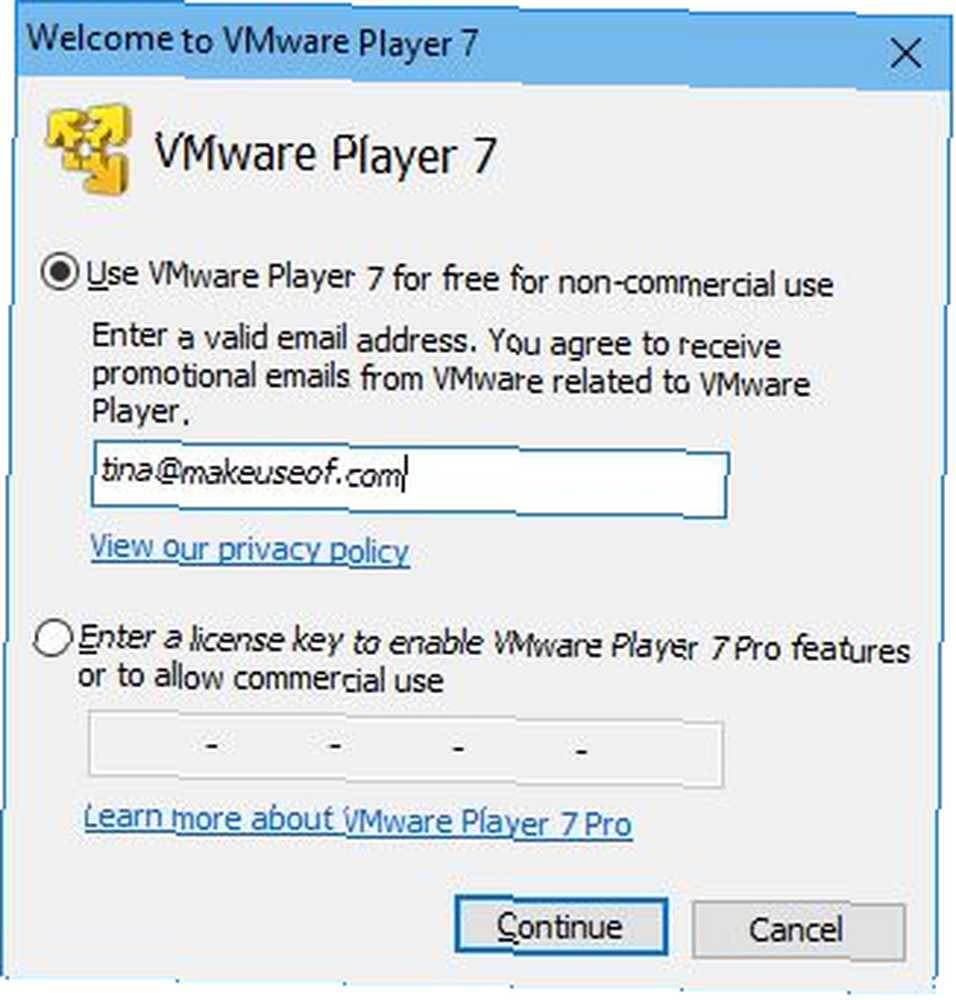
Na ekranie startowym odtwarzacza wybierz Otwórz maszynę wirtualną, następnie przejdź do lokalizacji zapisanej wcześniej maszyny wirtualnej i wybierz plik .vmx. Wracając do odtwarzacza, możesz teraz Edytuj ustawienia maszyny wirtualnej lub Zagraj w maszynę wirtualną od razu.
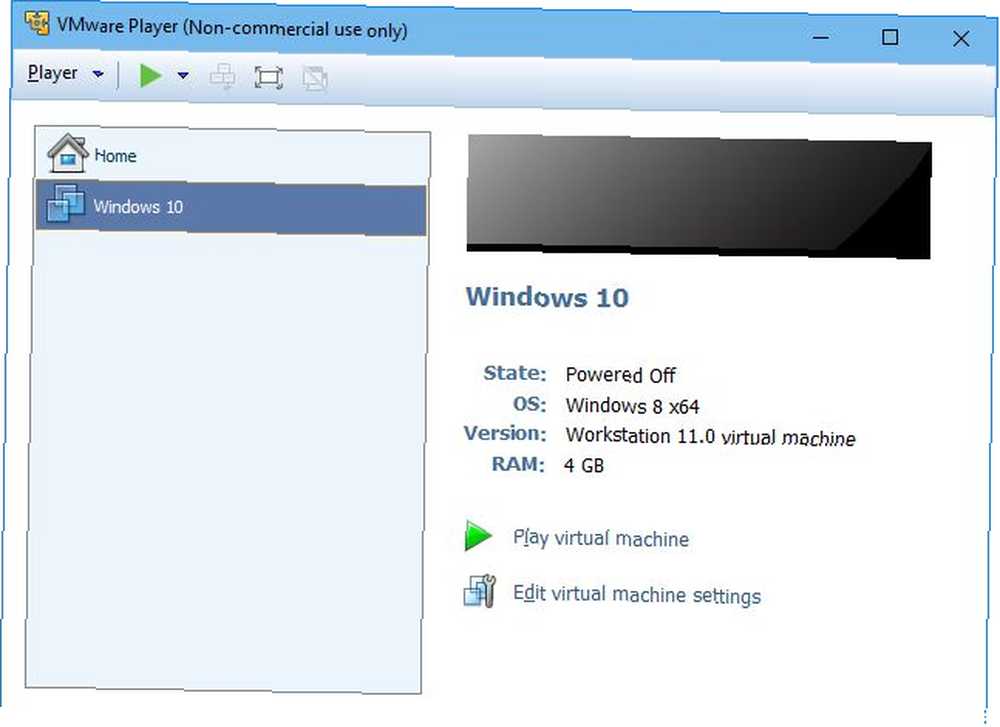
Gdy gracz przygotowuje się do uruchomienia maszyny wirtualnej, mogą pojawiać się różne komunikaty. Na przykład otrzymaliśmy zalecenie, aby zainstalować narzędzia VMware, aby poprawić ruch myszy, wideo i wydajność. W końcu maszyna wirtualna uruchomiła nas do sklonowanego systemu Windows, który działał jak urok.
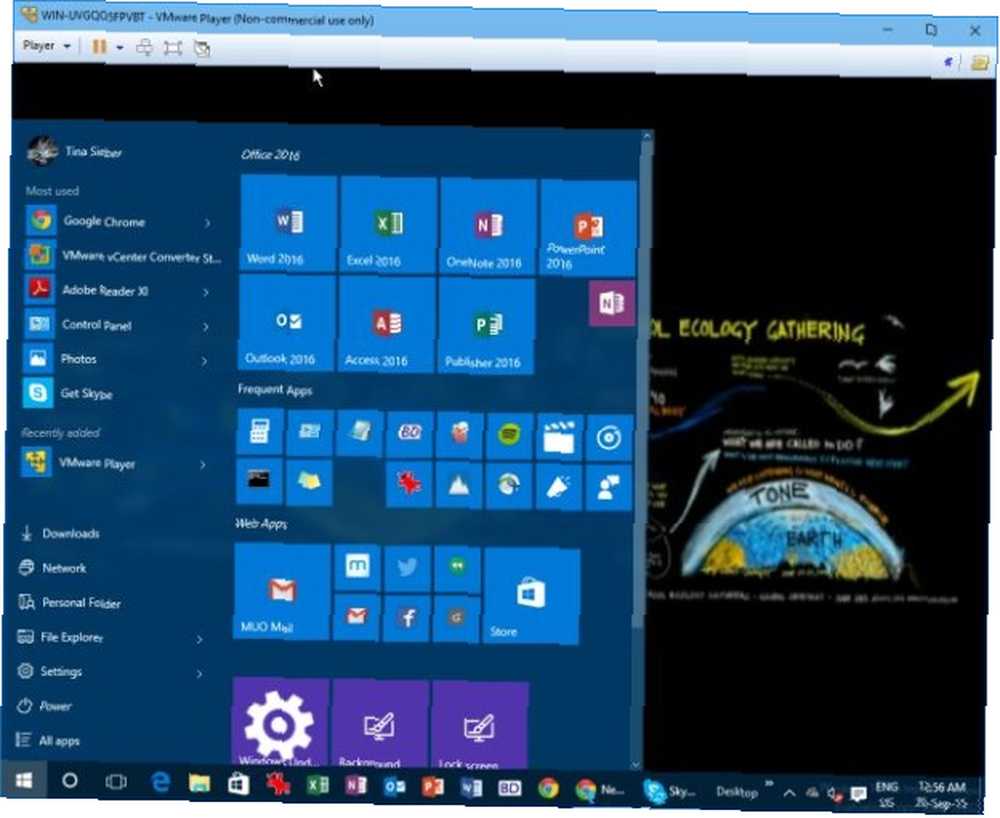
Wskazówki dotyczące rozwiązywania problemów
Maszyny wirtualne potrzebują czasu, aby się przyzwyczaić i nie wszystko będzie działać od razu po wyjęciu z pudełka. Zanim spróbujesz cokolwiek innego, zainstaluj VMware Tools. Iść do Gracz> Zarządzaj> Zainstaluj narzędzia VMWare… W Linuksie można go również znaleźć w / usr / bin lub ręcznie uruchomić za pomocą polecenia vmware-toolbox-cmd w tym samym katalogu.
Jeśli jakikolwiek sprzęt wydaje się nie być obsługiwany, na przykład jeśli Internet nie działa na maszynie wirtualnej, przejdź do Gracz> Zarządzaj> Ustawienia maszyny wirtualnej… i upewnij się, że wymieniony jest odpowiedni sprzęt, na przykład Karta sieciowa. Jeśli nie, kliknij Dodaj… i wybierz brakujący element z listy.
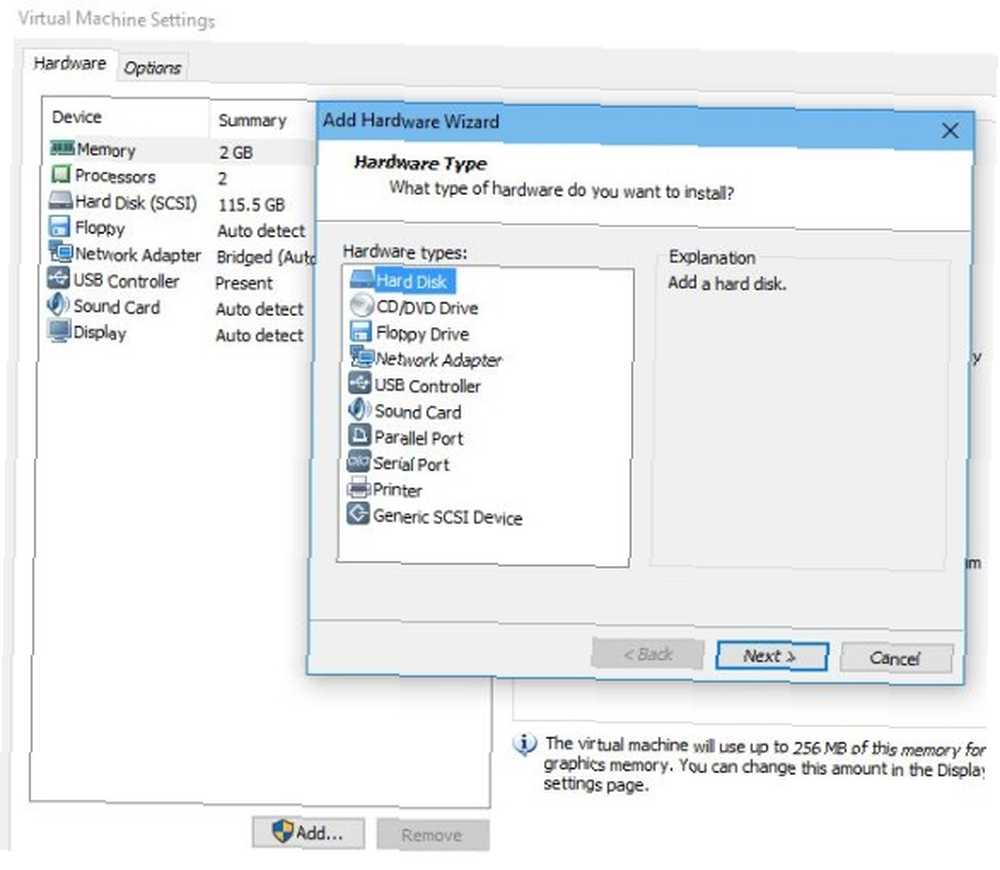
Uruchom stary system Windows w systemie Linux
Łączenie starej instalacji systemu Windows z Linuksem nie jest tak trudne, jak się spodziewałeś, prawda? Szczerze mówiąc, mieliśmy problemy podczas pierwszej próby. Zaczynając od zera, udostępniając maszynie wirtualnej tylko 2 z 4 rdzeni i 2 z 8 GB pamięci RAM, a na końcu uruchamiając konwerter jako administrator Konto administratora systemu Windows: wszystko, co musisz wiedzieć Konto administratora systemu Windows: wszystko, co musisz wiedzieć Począwszy od systemu Windows Vista , wbudowane konto administratora systemu Windows jest domyślnie wyłączone. Możesz to włączyć, ale rób to na własne ryzyko! Pokażemy ci jak. rozwiązaliśmy jednak nasze problemy.
Co sprawia, że chcesz sklonować instalację systemu Windows, aby działała w systemie Linux? Czy narzędzie działało dla Ciebie?? Podziel się z nami w komentarzach!











